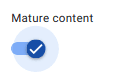本页介绍了如何在开发者信息中心内填写商品详情标签页。您可以在此处添加未包含在清单元数据中的产品信息,例如详细说明、屏幕截图、宣传视频和指向相关网站的链接。

请参阅创建出色的商品详情页面,了解如何让您的商品详情更具吸引力。
产品详情
在此部分中,您可以添加商品的以下信息:
- 商品的详细说明。这有助于用户了解为何应安装您的扩展程序。说明的开头应简明扼要地说明您的产品的用途,以便用户能够一目了然地了解主要理念和功能。之后提供更多详细信息、促销文案、更新日志等。请提供详细信息,并确保其符合关键字垃圾内容政策。
- 购物网店中上架您的商品时应使用的主要类别。
- 产品的语言,以便用户使用自己的语言搜索扩展程序。
图片资源
在本部分中,您必须提供以下宣传图片和视频,但 Marquee 宣传图块除外,该图块是可选的:
- 用作商店图标的 128x128 像素。
- 至少一张 1280x800 像素的屏幕截图(总共最多 5 张)。
- 一个 YouTube 视频链接,其中展示了您的扩展程序功能。
- 一个大小为 440x280 像素的 PNG 或 JPEG 文件,用作小宣传图块。
- 一个 PNG 或 JPEG 文件,大小为 1400x560 像素,用作滚动式宣传图块。
请参阅提供图片以帮助设计内容的图片,并参阅品牌推广指南,了解如何使用 Google 品牌。
将商品详情本地化
如果您已将扩展程序本地化,则可以在扩展程序支持的语言区域提供说明、屏幕截图和宣传视频。小图块和选取框宣传图块无法本地化。
首先,从商品详情详情顶部的下拉列表中选择语言。每个语言区域对应于扩展程序中包含的一个 _locales/LOCALE_CODE 目录。
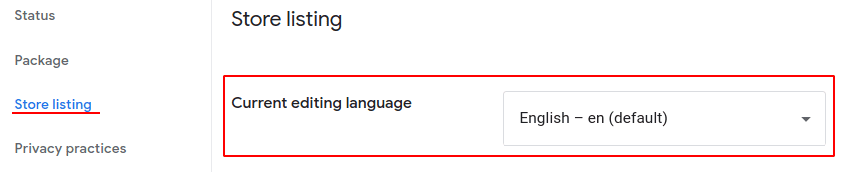
本地化详细说明
选择语言区域后,请提供当前语言区域的详细说明。
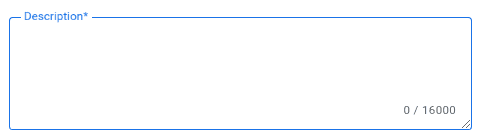
如果支持多个语言区域,请重复前两个步骤,直到为每个语言区域提供详细说明。
将屏幕截图和宣传视频本地化
您还可以针对各个语言区域定制屏幕截图和宣传视频。选择语言区域后,可通过将屏幕截图拖放到 Localized screenshot 部分来添加屏幕截图。如果您有目标语言的 YouTube 视频,则可以在 Localized promo video 字段中添加网址。

如需为其他语言区域提供屏幕截图,请使用页面顶部的下拉列表并选择下一种语言。
图形资源的顺序
宣传图片和视频会按以下顺序显示在您的商品详情中:
- 您提供的任何本地化视频。
- 您提供的任何本地化屏幕截图。
- 任何全球(非本地化)视频。
- 全局屏幕截图。
其他字段
以下是您可以在商品详情中添加的可选网址。
显示经过验证的发布商状态
Chrome 应用商店会在列表标题下方放置一个链接的官方网址,以此来显示经过验证的发布商,如以下示例所示:

如需显示已验证状态,请从官方网址下拉菜单中选择您的商品的官方网址,如下所示:
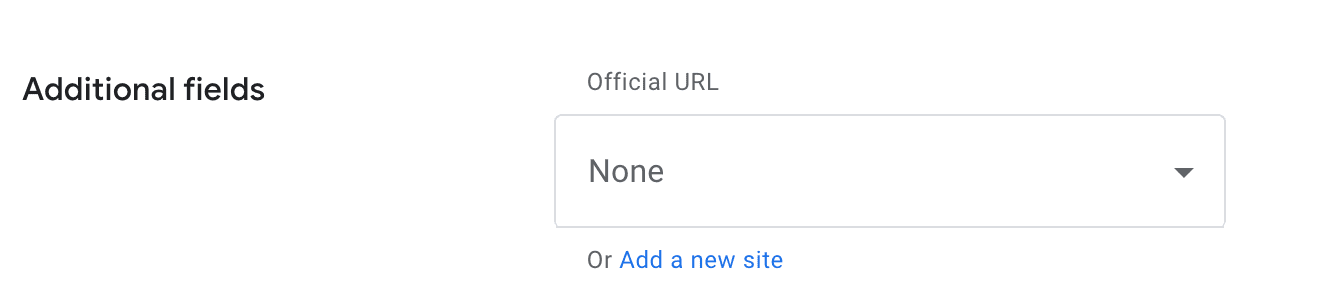
此字段的下拉菜单中仅包含经验证归您所有的网站。 要添加您拥有的某个已验证网站,请点击添加新网站。此操作会打开 Google Search Console,您可以在其中添加并验证网站。如需了解详情,请参阅验证您的网站所有权。
添加首页网址
首页网址中提供的链接显示在商品的详细信息部分下。此网站应包含有关您扩展程序的信息,以帮助用户详细了解您的扩展程序功能或服务。
提供支持网址
您可以在支持网址中添加链接,将用户引导至专门的支持网站。

Chrome 应用商店还会在您产品的支持中心下提供内置的用户支持体验。如需了解详情,请参阅管理用户反馈。
声明内容分级
内容分级可帮助用户了解您的扩展程序及其内容是否属于成人内容。 请参阅少儿不宜内容准则,以确定您的扩展程序是否应评为“少儿不宜”。您可以在其他字段下启用少儿不宜的内容,如下所示: